Möchten Sie erfahren, wie Sie SNMP mit Powershell abfragen? In diesem Tutorial zeigen wir Ihnen Beispiele, wie Sie die SNMP-Kommunikation mithilfe der Befehlszeile auf einem Computer mit Windows durchführen.
• Windows 2012 R2
• Windows 2016
• Windows 2019
• Windows 10
• Windows 7
Geräteliste
Im folgenden Abschnitt wird die Liste der Geräte aufgeführt, die zum Erstellen dieses Tutorials verwendet wurden.
Als Amazon Associate verdiene ich mit qualifizierenden Käufen.
Zugehöriges Tutorial - PowerShell
Auf dieser Seite bieten wir schnellen Zugriff auf eine Liste von Tutorials im Zusammenhang mit PowerShell.
Tutorial Powershell - SNMP-Daten abrufen
Starten Sie eine Powershell-Befehlszeile.

Abfragen von SNMP-Daten mithilfe von Powershell.
Hier ist die Befehlsausgabe:
In unserem Beispiel haben wir den Hostnamen mit SNMP und Powershell erhalten.
Ändern Sie die IP-Adresse und die SNMP-Community, um Ihre Anforderungen widerzuspiegeln.
Erhalten Sie die Betriebszeit des Geräts mit SNMP und Powershell.
Hier ist die Befehlsausgabe:
Konvertieren Sie einen Namen in die OID.
Hier ist die Befehlsausgabe:
Abfragen einer Struktur von SNMP-Daten mithilfe von Powershell.
Hier ist die Befehlsausgabe:
In unserem Beispiel haben wir alle Netzwerkschnittstellen mit SNMP und Powershell aufgelistet.
Das Ergebnis wird als 2-dimensionale Matrix dargestellt.
Abrufen einer Struktur von SNMP-Daten mithilfe von Powershell und Formatieren der Ausgabe als Tabelle.
Hier ist die Befehlsausgabe:
Abfragen einer Struktur von SNMP-Daten mithilfe von Powershell und Formatieren der Ausgabe als Raster.
Hier ist die Befehlsausgabe:
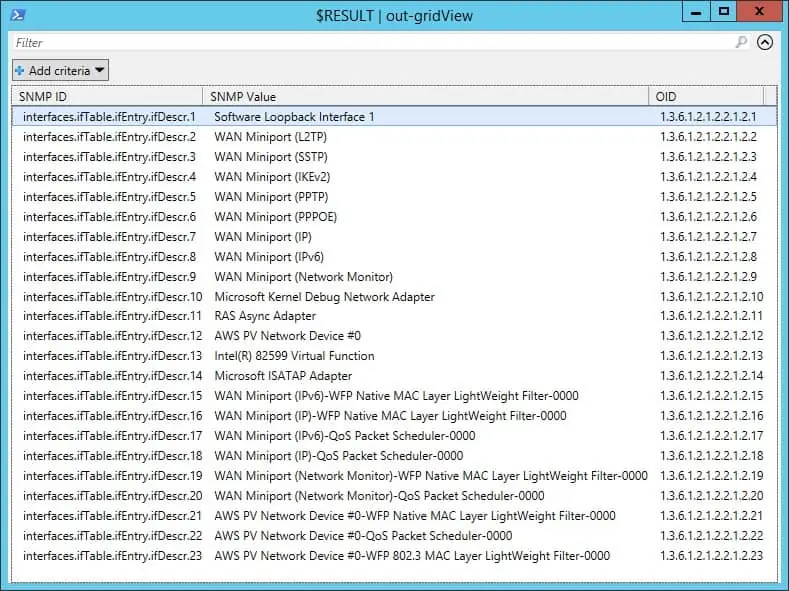
Herzlichen glückwunsch! Sie können SNMP-Daten mit Powershell abfragen.
